win7系统USB鼠标会出现停顿现象的解决方法 如何解决win7系统USB鼠标会停顿的问题
时间:2017-07-04 来源:互联网 浏览量:
今天给大家带来win7系统USB鼠标会出现停顿现象的解决方法,如何解决win7系统USB鼠标会停顿的问题,让您轻松解决问题。
有的用户发现在使用电脑的时候如果一会不操作电脑然后重新使用鼠标的时候会有一个很明显的停顿现象,就好像鼠标也要重新启动一样,而安装win7系统的笔记本出现类似情况的特别多,有的用户怀疑鼠标不好了,结果更换鼠标后还是一样,这是什么原因造成的呢?win7系统USB鼠标会停顿如何解决?其实这是由于Win7系统中的一项设置引起的,在win7系统中有一项USB选择性暂停,该项设置主要为了在使用笔记本的时候,检测到用户没有对系统进行操作而对USB设备的暂时关闭的功能,目的是为了节电,如果你觉的该项干扰了你的正常使用,那么我们选择去关闭它,具体步骤如下:
1、我们打开控制面板,在控制面板所有项中找到“电源选项”并且点击,如下图所示:
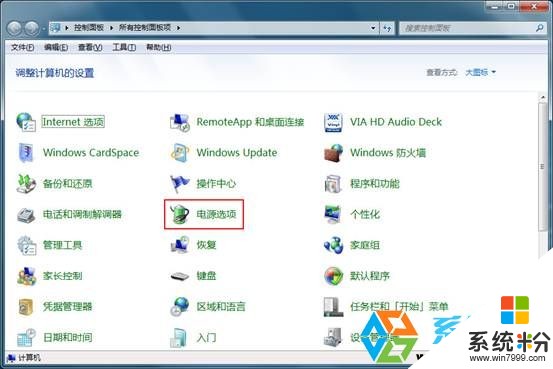
2、在win7系统电源选项中,我们点击平衡设置右边的【更改计划设置】;
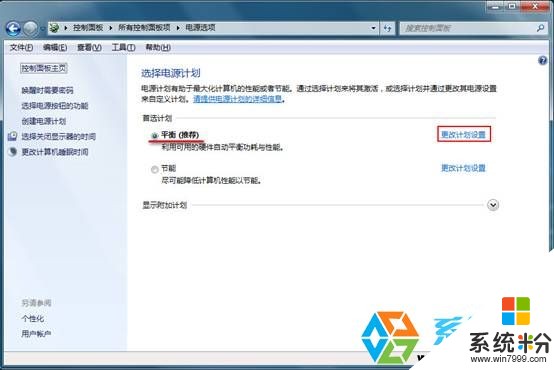
3、然后如下图点击【更改高级电源设置(C)】;

4、弹出高级电源设置选项后,我们找到USB设置项,点+号展开,我们可以看到一项名为“USB选择性暂停设置”,换设置状态更改为禁用,然后应用保存。如下图所示:
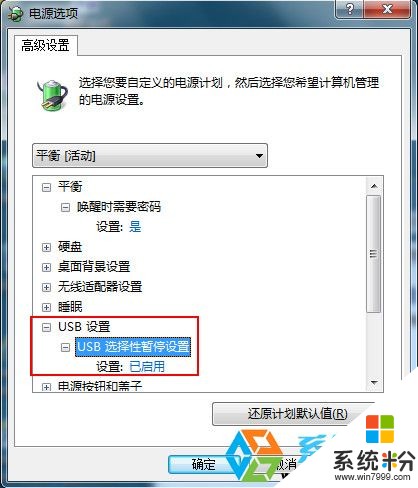
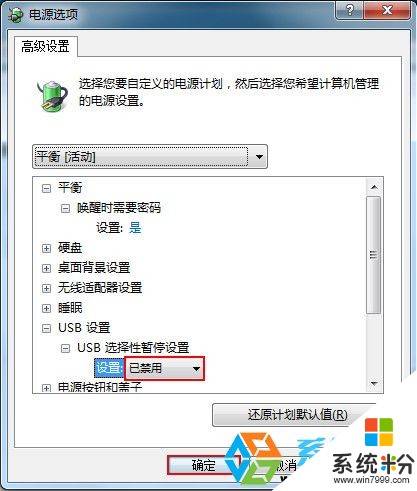
设置之后我们就会发现win7系统中重新使用鼠标不再出现停的现像了,在win7系统中对节电的设置非常多,有时会干扰我们的正常使用,学会上面的小技巧我们就能更好的使用win7系统了。更多精彩win7教程 请关注 http://www.xitonghe.com/
以上就是win7系统USB鼠标会出现停顿现象的解决方法,如何解决win7系统USB鼠标会停顿的问题教程,希望本文中能帮您解决问题。
我要分享:
相关教程
- ·win7鼠标停顿怎么解决? win7 usb鼠标停顿解决方法有哪些?
- ·win7旗舰版鼠标一直出现问题怎么办 win7系统鼠标停顿问题的原因以及解决方案
- ·win7鼠标老是停顿怎么解决 想要解决win7鼠标停顿的措施
- ·win7 32位系统鼠标停顿怎么处理,修复win7鼠标停顿故障的方法
- ·win7如果使用无线鼠标出现停顿怎么办 win7系统使用过程中出现的停顿方法该如何做
- ·win7鼠标出现停顿怎么办 win7旗舰版鼠标一直出错怎么办
- ·win7系统电脑开机黑屏 Windows7开机黑屏怎么办
- ·win7系统无线网卡搜索不到无线网络 Win7电脑无线信号消失怎么办
- ·win7原版密钥 win7正版永久激活密钥激活步骤
- ·win7屏幕密码 Win7设置开机锁屏密码的方法
Win7系统教程推荐
- 1 win7原版密钥 win7正版永久激活密钥激活步骤
- 2 win7屏幕密码 Win7设置开机锁屏密码的方法
- 3 win7 文件共享设置 Win7如何局域网共享文件
- 4鼠标左键变右键右键无法使用window7怎么办 鼠标左键变右键解决方法
- 5win7电脑前置耳机没声音怎么设置 win7前面板耳机没声音处理方法
- 6win7如何建立共享文件 Win7如何共享文件到其他设备
- 7win7屏幕录制快捷键 Win7自带的屏幕录制功能怎么使用
- 8w7系统搜索不到蓝牙设备 电脑蓝牙搜索不到其他设备
- 9电脑桌面上没有我的电脑图标怎么办 win7桌面图标不见了怎么恢复
- 10win7怎么调出wifi连接 Win7连接WiFi失败怎么办
Win7系统热门教程
- 1 电脑重装技术员联盟GHOST WIN7 32位旗舰版系统方法
- 2 雨林木风win7系统电脑如何来还原电脑防火墙 雨林木风win7系统电脑用什么方法可以来还原防火墙
- 3 Win8的好东西“偷运”到Win7上去
- 4Win7、Ubuntu双系统正确卸载Ubuntu系统
- 5win7怎么隐藏任务栏|win7设置任务栏隐藏的方法
- 6win7丢失Msvcr110.dll怎么解决|win7没有找到Msvcr110.dll的解决方法
- 7Ghost Win7系统下怎样查询硬盘读写情况 Ghost Win7系统下查询硬盘读写情况的方法
- 8win7不是有效的win32应用程序 该怎么办?
- 9如何在win7电脑中禁用掉粘滞键? 在win7电脑中禁用掉粘滞键的方法有哪些?
- 10win7系统设置网络位置的作用|怎么设置win7网络位置
最新Win7教程
- 1 win7系统电脑开机黑屏 Windows7开机黑屏怎么办
- 2 win7系统无线网卡搜索不到无线网络 Win7电脑无线信号消失怎么办
- 3 win7原版密钥 win7正版永久激活密钥激活步骤
- 4win7屏幕密码 Win7设置开机锁屏密码的方法
- 5win7怎么硬盘分区 win7系统下如何对硬盘进行分区划分
- 6win7 文件共享设置 Win7如何局域网共享文件
- 7鼠标左键变右键右键无法使用window7怎么办 鼠标左键变右键解决方法
- 8windows7加密绿色 Windows7如何取消加密文件的绿色图标显示
- 9windows7操作特点 Windows 7的特点有哪些
- 10win7桌面东西都没有了 桌面文件丢失了怎么办
